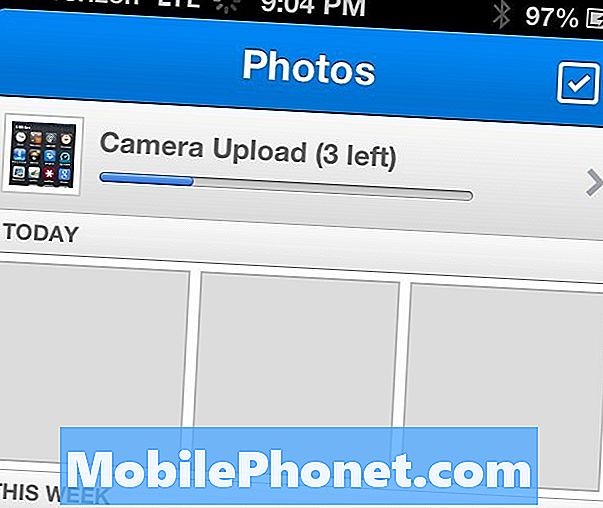
Om du har hört talas om Dropbox, eller använder den, är du medveten om att programmet är utformat för att hålla dina filer synkroniserade över ett antal enheter. Det innehåller även ett online lagringselement som ger 2 GB gratis. Du kanske inte är medveten om att du också kan få din iOS-enhet att ladda upp foton och videoklipp automatiskt till din Dropbox. Detta sparar tid från att man manuellt måste ladda upp, och ger en bra backup-lösning för filerna förutom någon annan säkerhetskopieringsstrategi du kan ha.
Intresserad av att ställa in automatisk uppladdning? Så här gör du det. (Obs! Ett gratis Dropbox-konto krävs och kan ställas in här.)
Installera Dropbox på din iOS-enhet
Lansera iOS App Store från din enhet och leta efter "Dropbox". Kran På installationsikonet och ange ange ditt lösenord om det behövs.
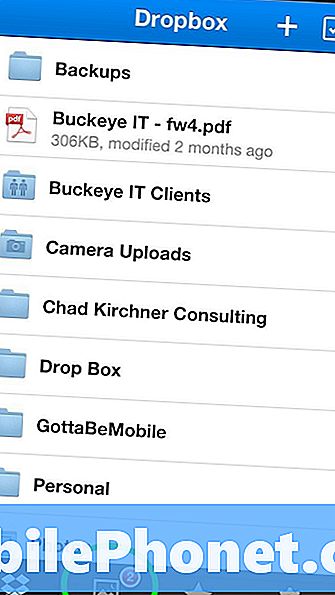
Kör appen
Kran Dropbox-appen startar den.
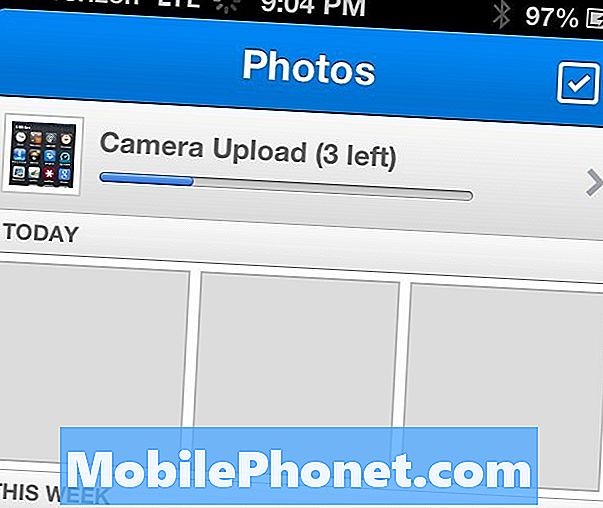
Efter att ha startat appen visas en "Välkommen till Dropbox" -bild. Tryck på "Starta" i övre högra hörnet.

Ange din inloggningsinformation från nästa skärm.Om tvåfaktorsautentisering är aktiverad, kommer den att begära en kod som kommer att skickas till telefonen.

Efter att ha loggat in, Kameraöverföring funktionen laddas automatiskt.
Konfigurera kamerans uppladdning
Från nästa skärm kommer Dropbox att fråga om kamerans uppladdning ska användas, och om användaren vill använda den över Endast Wi-Fi(användbar om obegränsad data inte är tillgänglig) eller Wi-Fi + cell (om obegränsad data finns tillgänglig).

Efter att ha gjort urvalet, tryck på Aktivera längst upp till höger. Appen fortsätter att ladda och automatiskt börja ladda upp foton och videoklipp från telefonen.
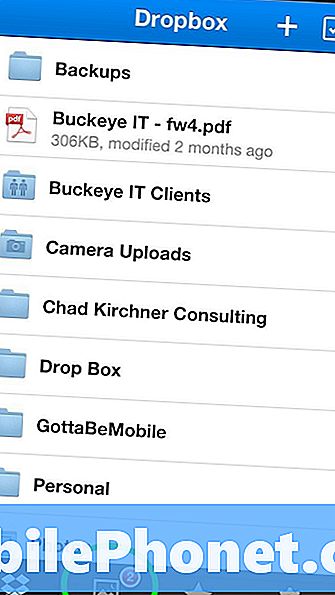
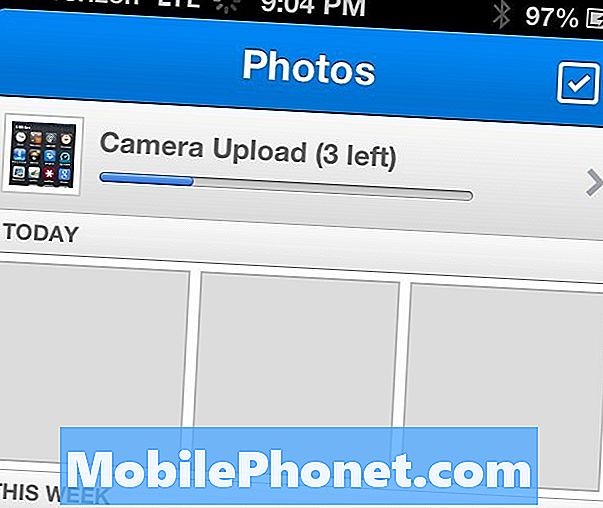
Det är allt det finns! Varje gång en ny bild eller video läggs till i enhetens Kamera rulle Om du startar Dropbox-appen utlöses uppladdningen. Nu är bilder och videoklipp säkert lagrade på nätet (där de enkelt kan delas och sparas), liksom på iOS-enheten!


